Stregkoder i en Access-databaserapport
Access 365, 2024, 2021, 2019, 2016, 2013, 2010
1
Start først Access og opret en ny database, eller åbn en eksisterende database, som du vil tilføje en stregkode til. En enkel database kan se sådan ud:
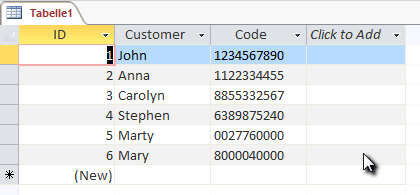
2
Opret derefter en ny rapport.
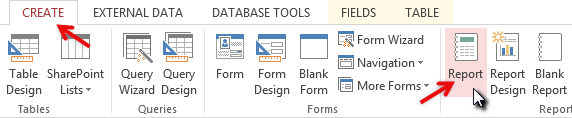
3
Tilføj nu ActiveBarcode-kontrolelementet til rapporten. Du skal være i designtilstand for at kunne gøre dette.
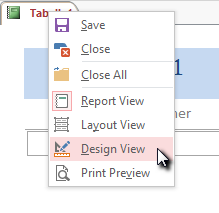
4
Vælg fanen Design. Klik på knappen Indsæt ActiveX-kontrol fra området Kontroller.
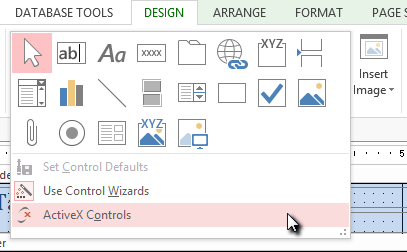
5
Der vises en dialogboks:
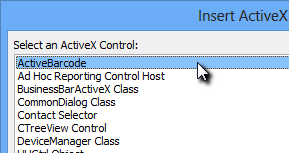
6
Vælg ActiveBarcode og klik på OK. Nu placeres stregkodeobjektet i din rapport. Dette vil være en standardstregkode af typen EAN-128. Dette er standardtypen.
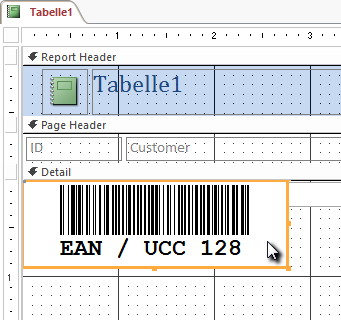
7
Du kan nu ændre denne stregkode. Du kan ændre typen, teksten, farverne osv. For at gøre dette skal du højreklikke inde i stregkoden. Der åbnes en pop op-menu:
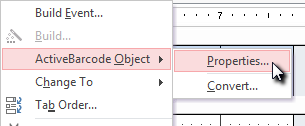
8
Vælg ActiveBarcode-objektet og derefter Egenskaber. Dialogboksen ActiveBarcode-egenskaber åbnes. Her kan du ændre stregkoden, som du ønsker.
Du kan f.eks. ændre typen til enhver stregkodetype, der understøttes af ActiveBarcode: QR Code, GS1/EAN-128, Data Matrix, GTIN/EAN-13, Code 39, Code 93, GS1-Data Matrix, Code 128, PDF417, DUN-14, EAN-8, EAN-14, EAN-18, ISBN, ITF-14, NVE, PZN8, SCC-14, SSCC-18 ...Placer nu stregkodeelementet og tilpas størrelsen efter dine behov.
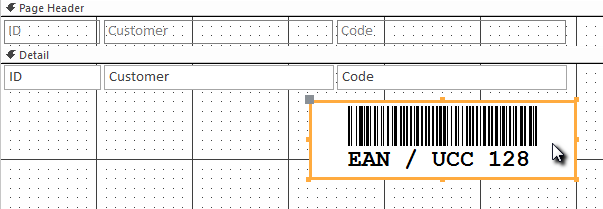
9
Dernæst binder vi kontrolelementernes tektegenskab (indholdet af stregkoderne) til datafeltet Code i databasen. Vælg fanen Design. Klik på knappen Egenskabsark i værktøjsrækken.
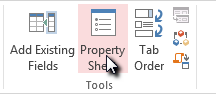
10
Se efter indgangen Kontrolkilde og ændr den til Kode. Dette er databindingen:
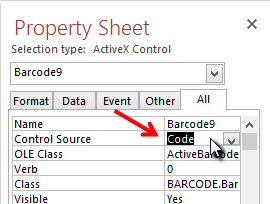
11
Luk nu designtilstanden og skift til rapportvisning:
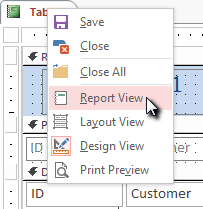
12
Se resultatet:
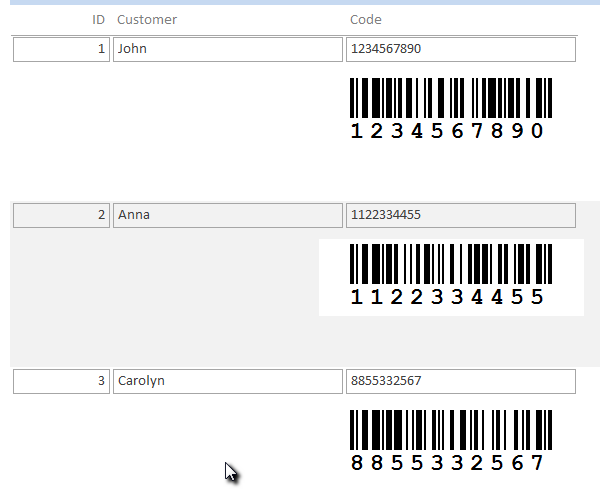
13
Stregkodekontrollen er bundet til databasefeltet og viser koden for det aktuelle datasæt som EAN-128-stregkode.
Tip: Rapporten er designet med en lavere opløsning end den, der bruges til udskrivning. Derfor skal du oprette stregkodekontrollen med en meget større skriftstørrelse, end du normalt ville bruge. Ellers kan tekstlinjen under stregkoden blive meget lille på din udskrift.
